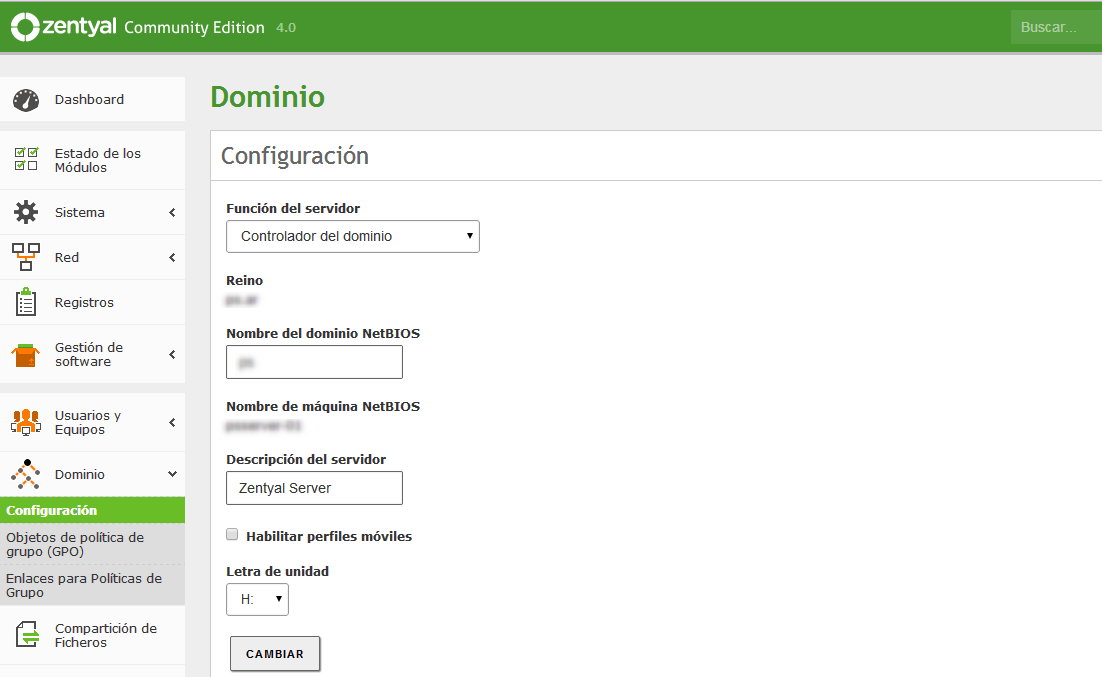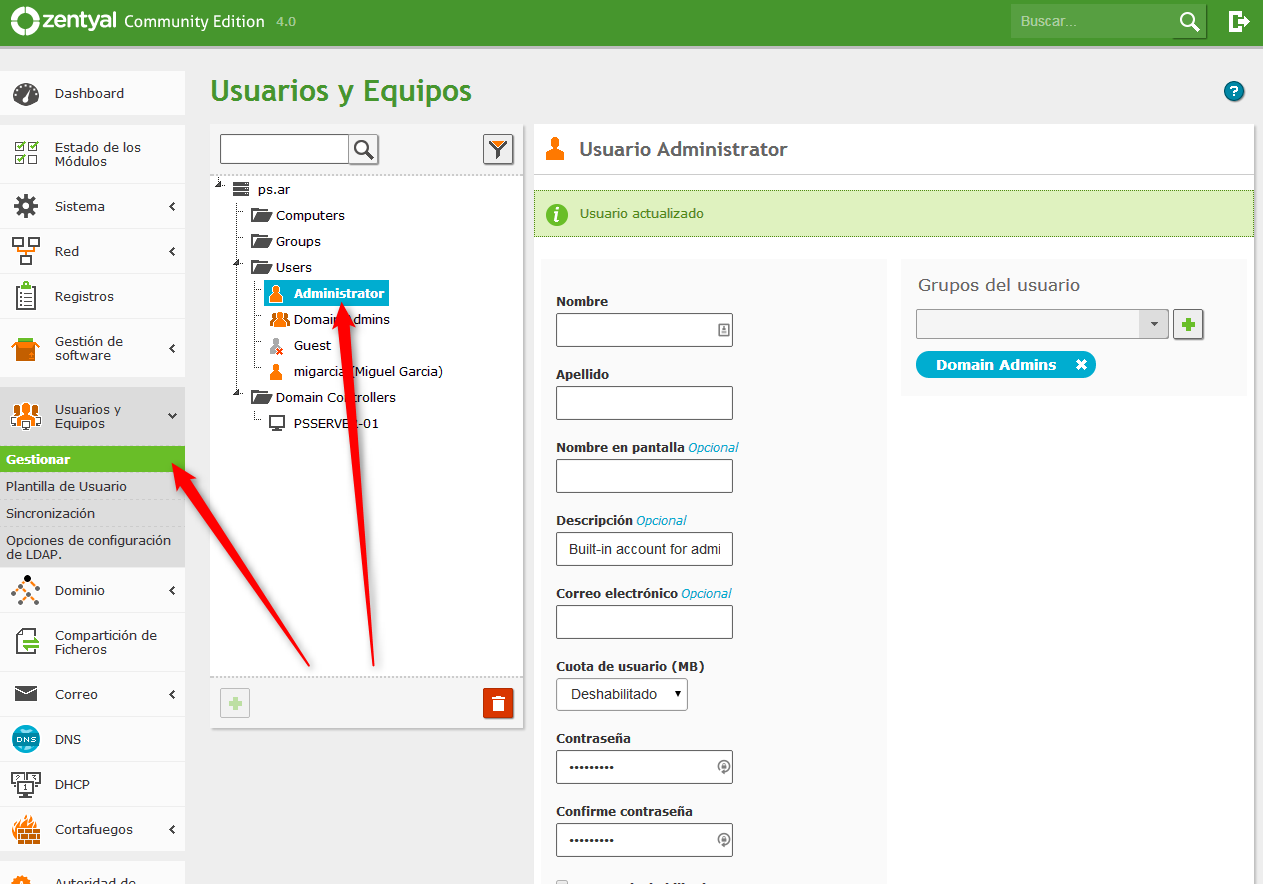En este post, repasamos los pasos para convertir nuestro servidor Zentyal, en un controlador de dominio.
Para ello, nos conectamos a su interfaz web en «https://localhost:8443», seleccionamos en «Gestión de Software», «Componentes de Zentyal y debe estar instalado como mínimo el que marcamos en la imagen.
A continuación, vamos a «Estado de módulos» y revisamos los que tenemos Activados.
 Como mínimo necesitamos estos dos; tened en cuenta que si en el dominio no hay un DNS, también nos conviene marcar ese módulo para activarlo
Como mínimo necesitamos estos dos; tened en cuenta que si en el dominio no hay un DNS, también nos conviene marcar ese módulo para activarlo
Pasamos ahora a comprobar como tenemos configurado nuestro controlador. En este caso, esta maquina va a funcionar en modo «stand alone», por lo que le asignamos el rol de controlador de dominio
Comprobamos que nuestro servidor de DNS este bien, para ello abrimos su pantalla
 y comprobamos que se pueda reconocer nuestro dominio en todas las interfaces internas en las que deseamos dar servicio
y comprobamos que se pueda reconocer nuestro dominio en todas las interfaces internas en las que deseamos dar servicio
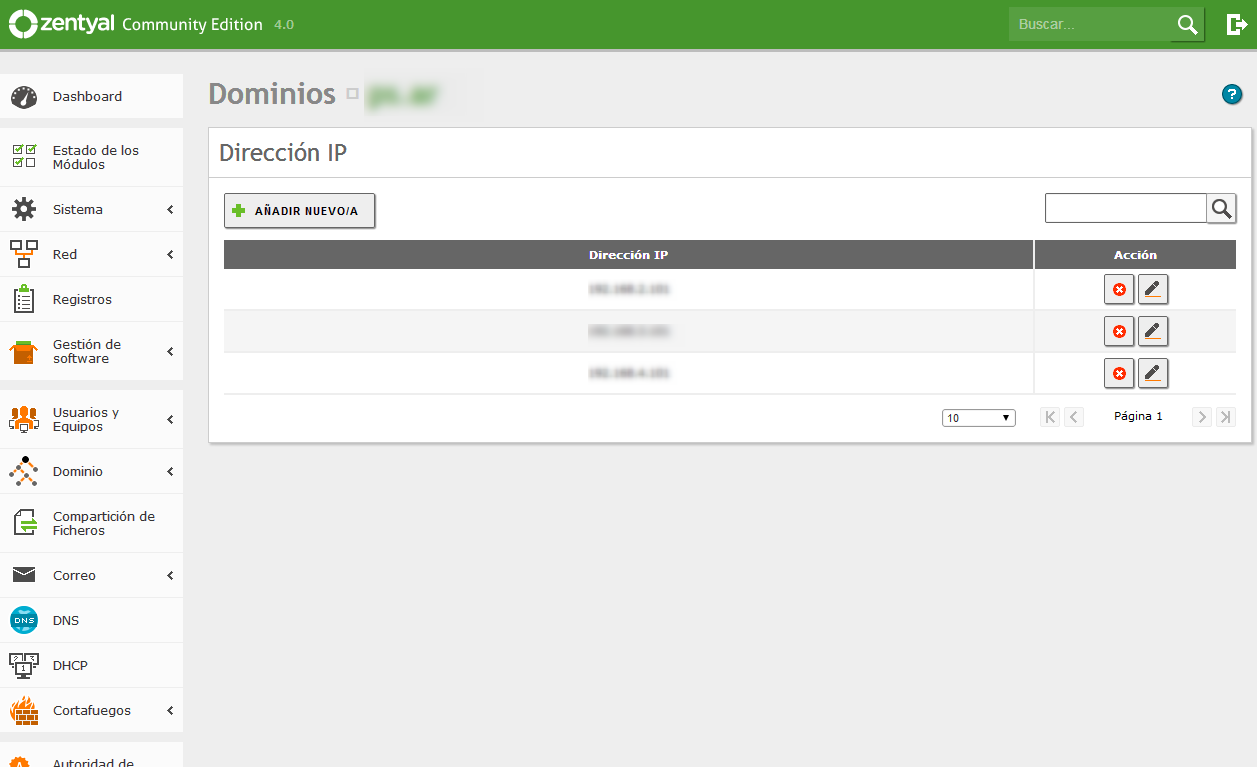 En este punto, nuestro controlador de dominio esta listo para empezar a recibir maquinas y usuarios.
En este punto, nuestro controlador de dominio esta listo para empezar a recibir maquinas y usuarios.
Aunque, nosotros necesitamos un usuario con permisos para añadirlas, de forma que vamos a «Usuarios y equipos» y marcamos «Gestionar»
De la lista de usuarios, podemos seleccionar «Administrator» y allí cambiar (o crear) las contraseñas.
 Cuando pulsemos «Cambiar», ya dispondremos de un usuario que tiene permisos para unir equipos al dominio.
Cuando pulsemos «Cambiar», ya dispondremos de un usuario que tiene permisos para unir equipos al dominio.
En el siguiente post, añadimos a este dominio un cliente Ubuntu